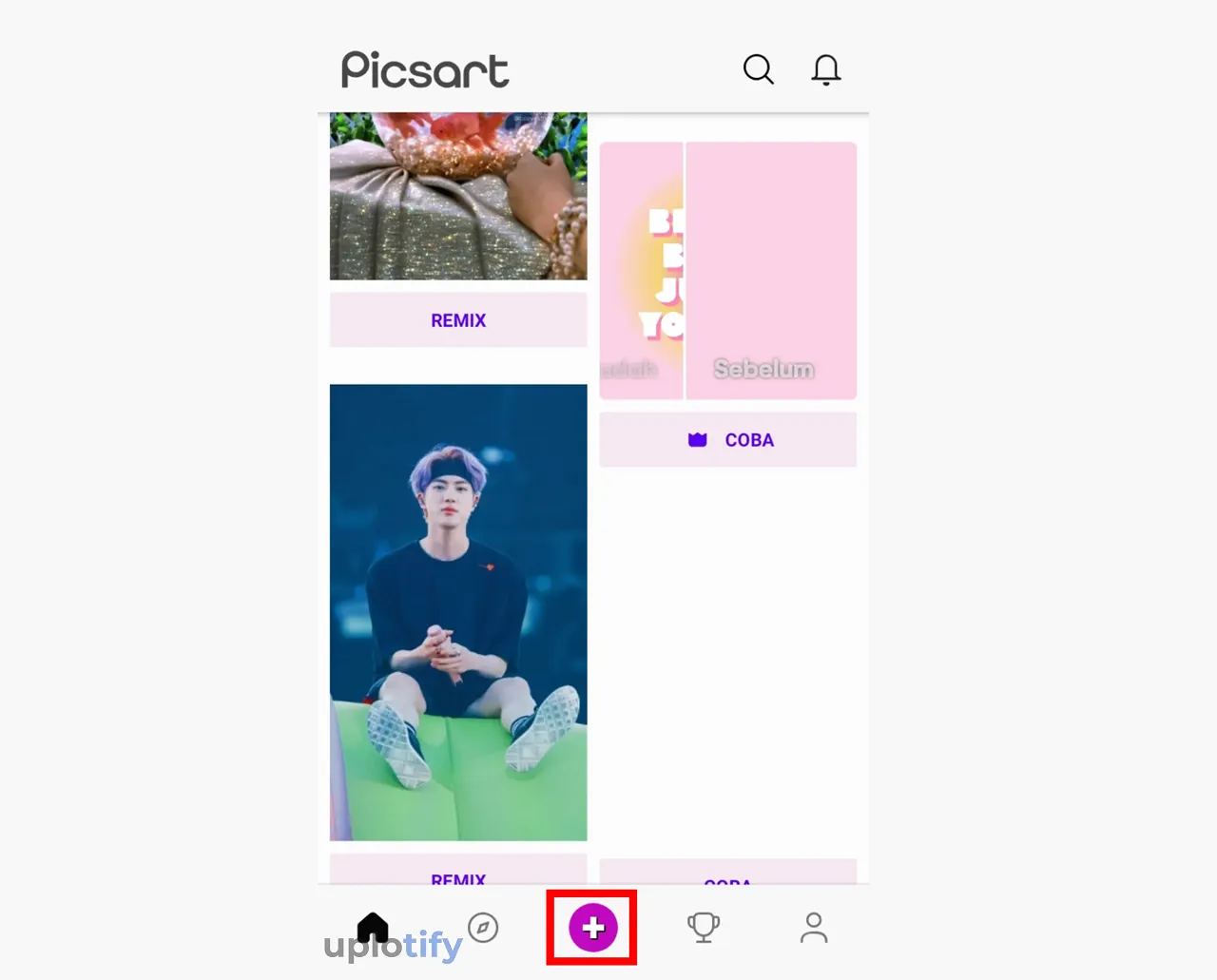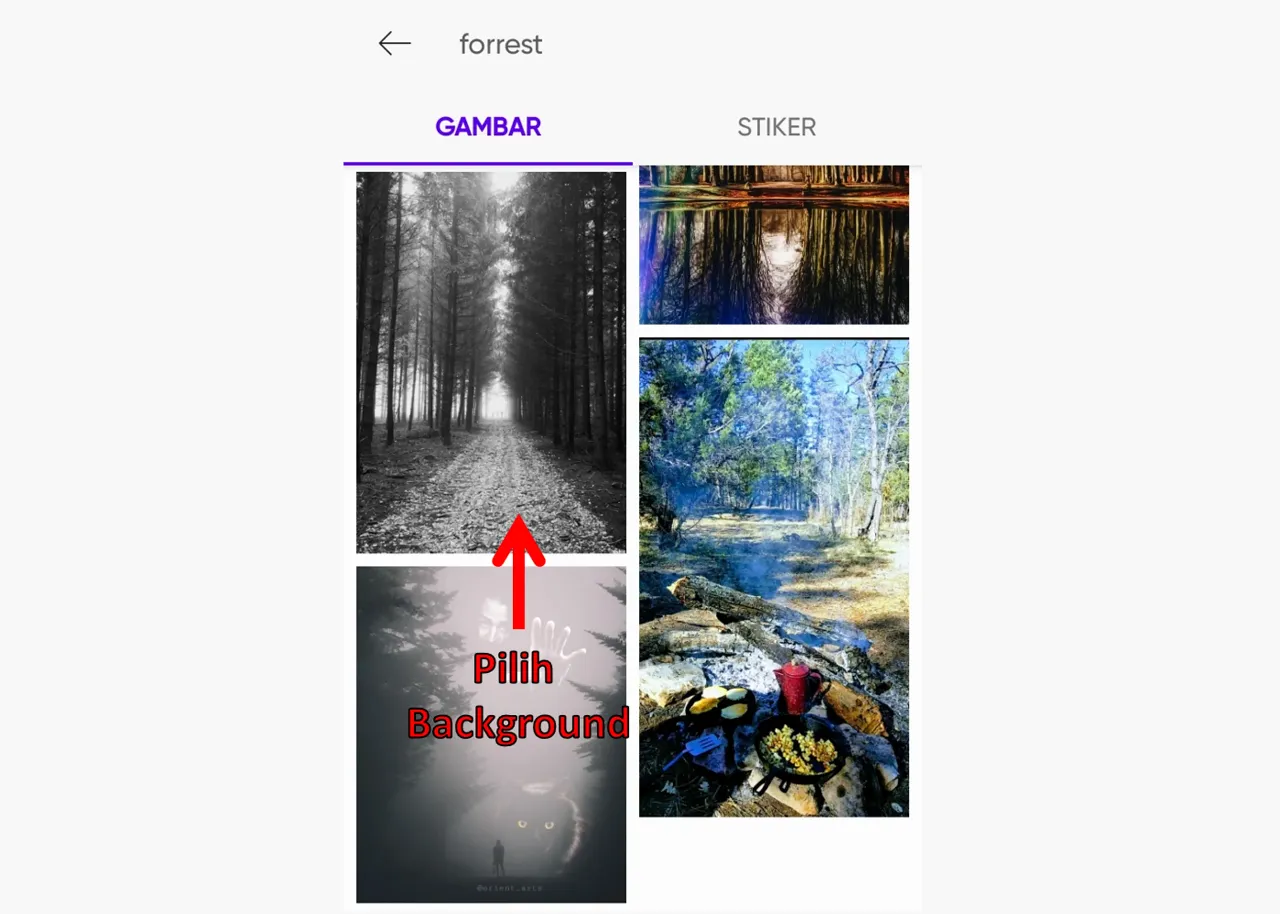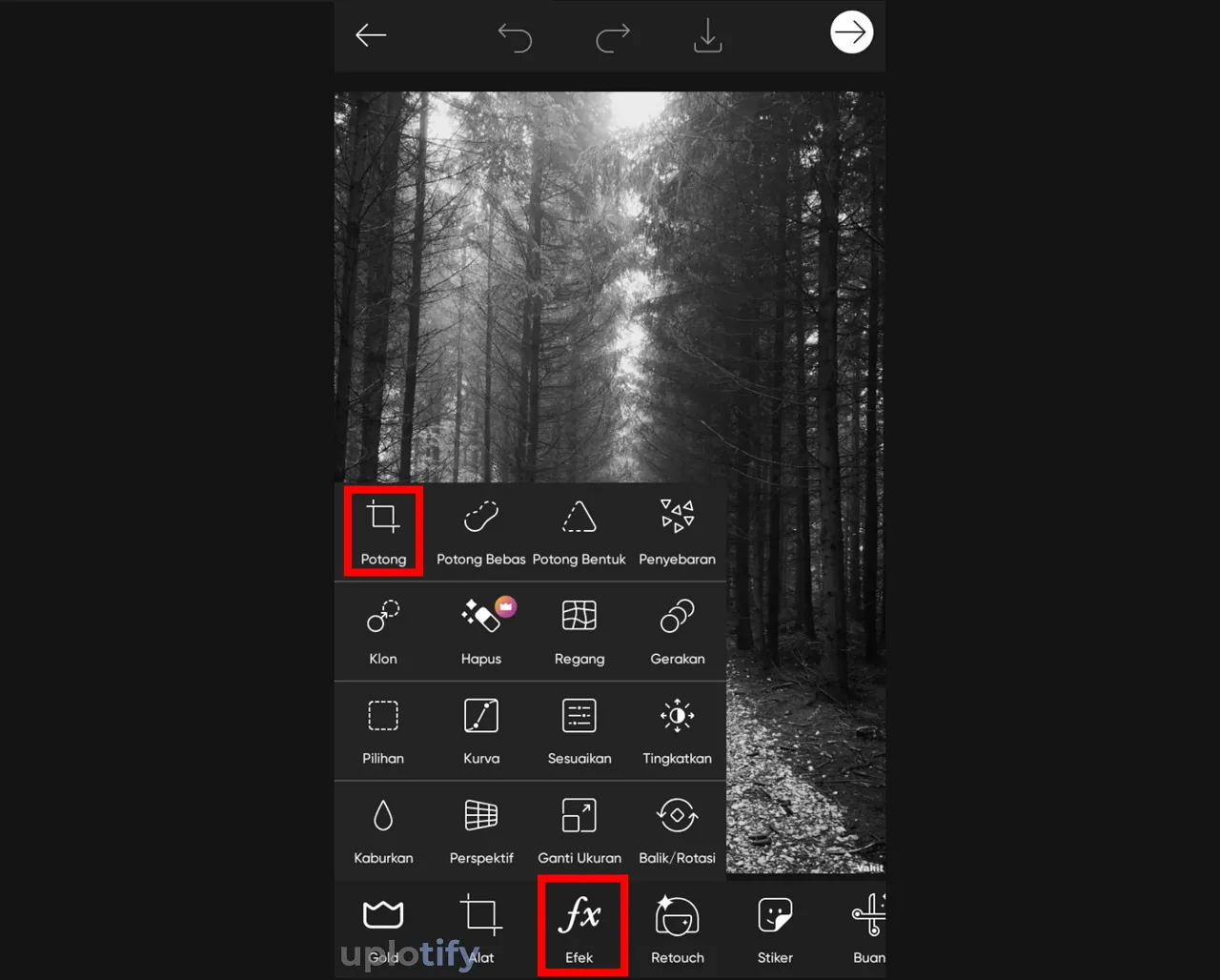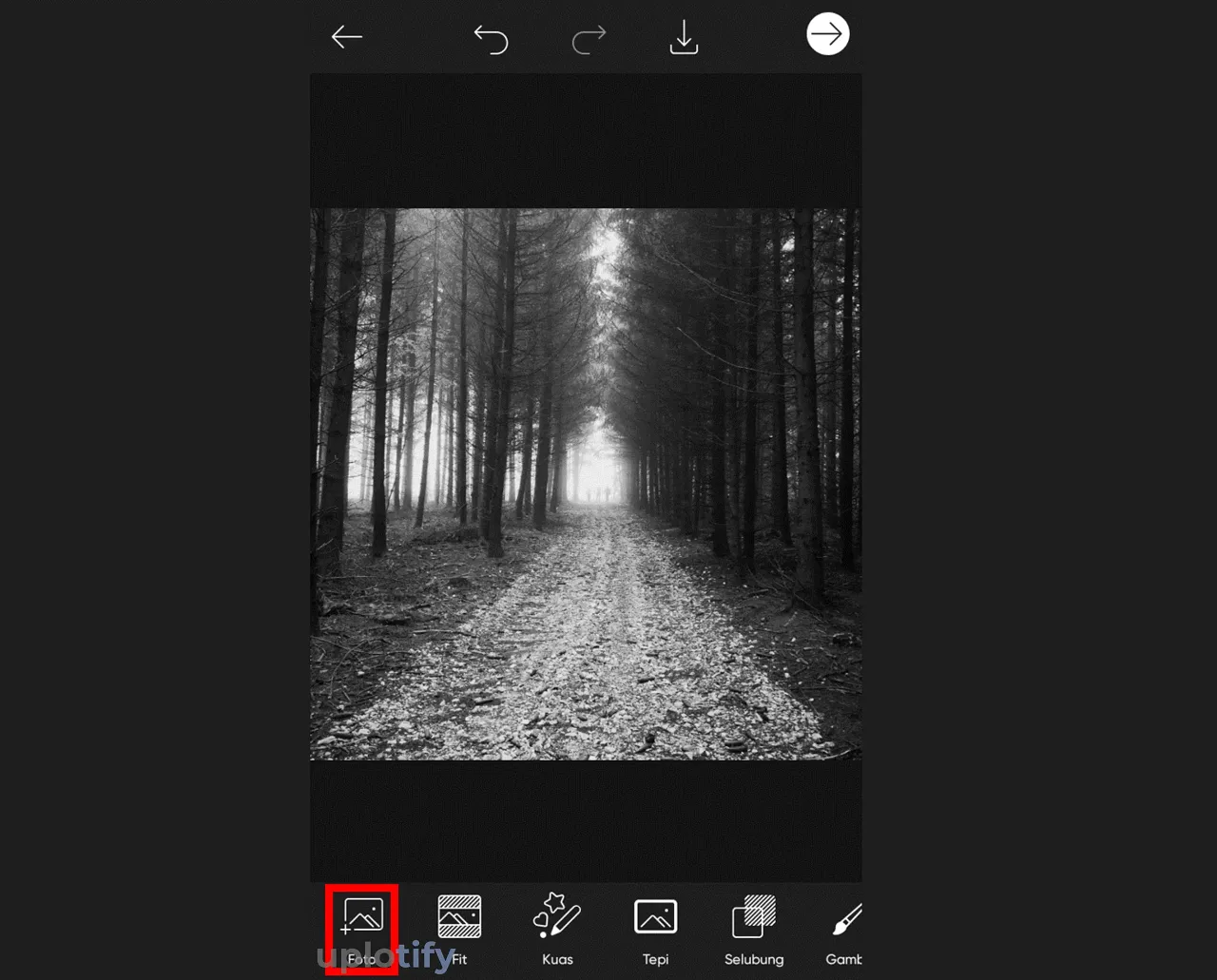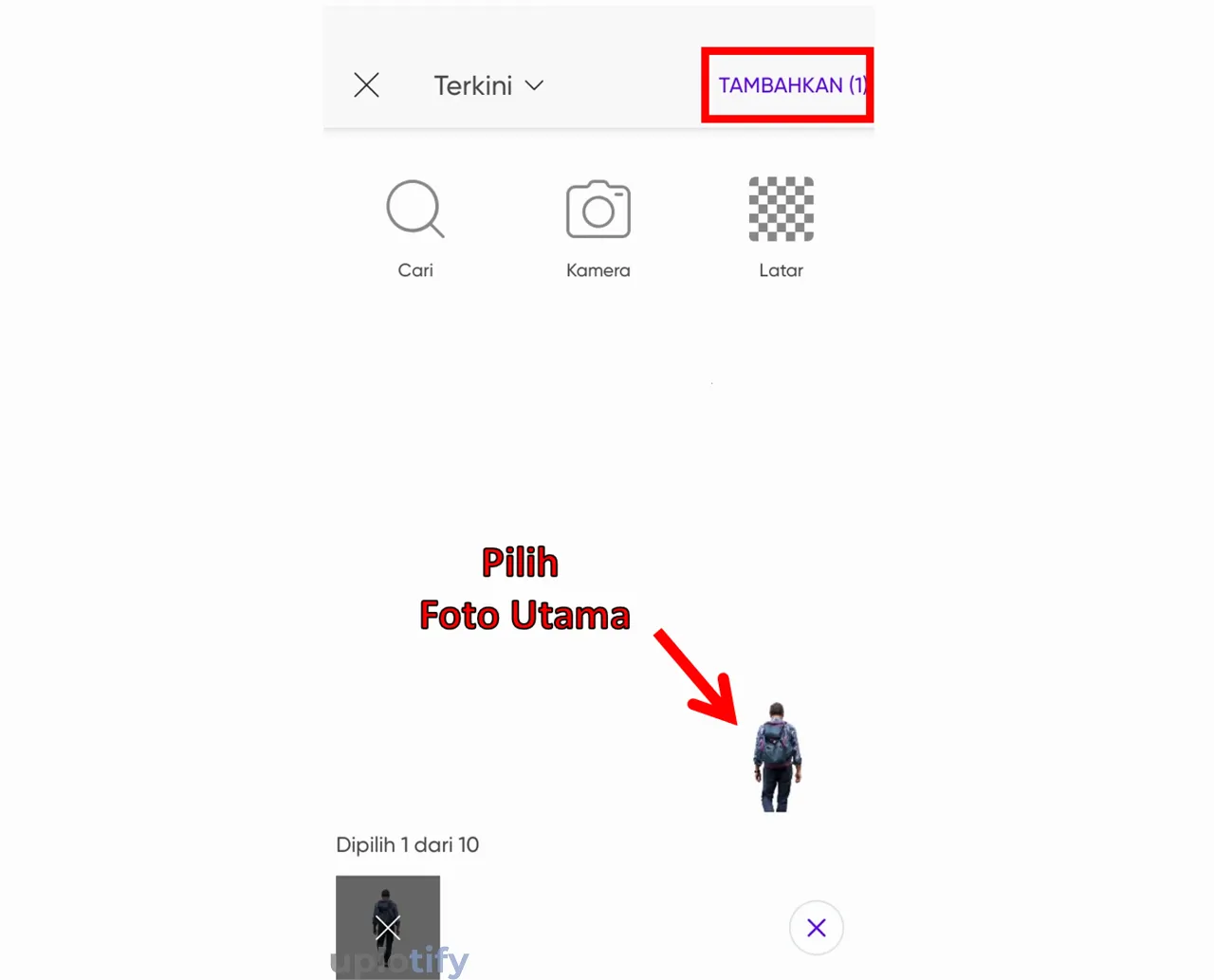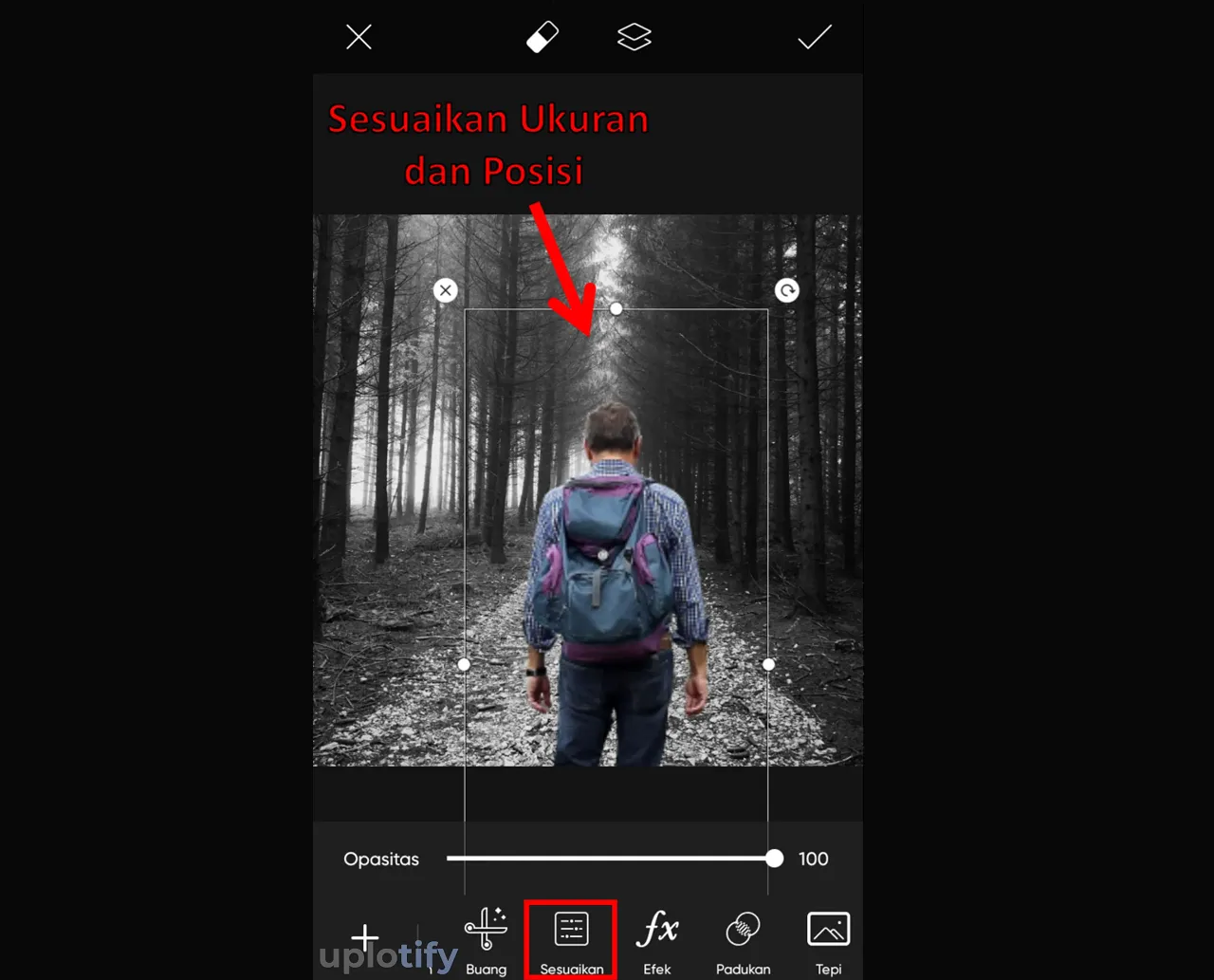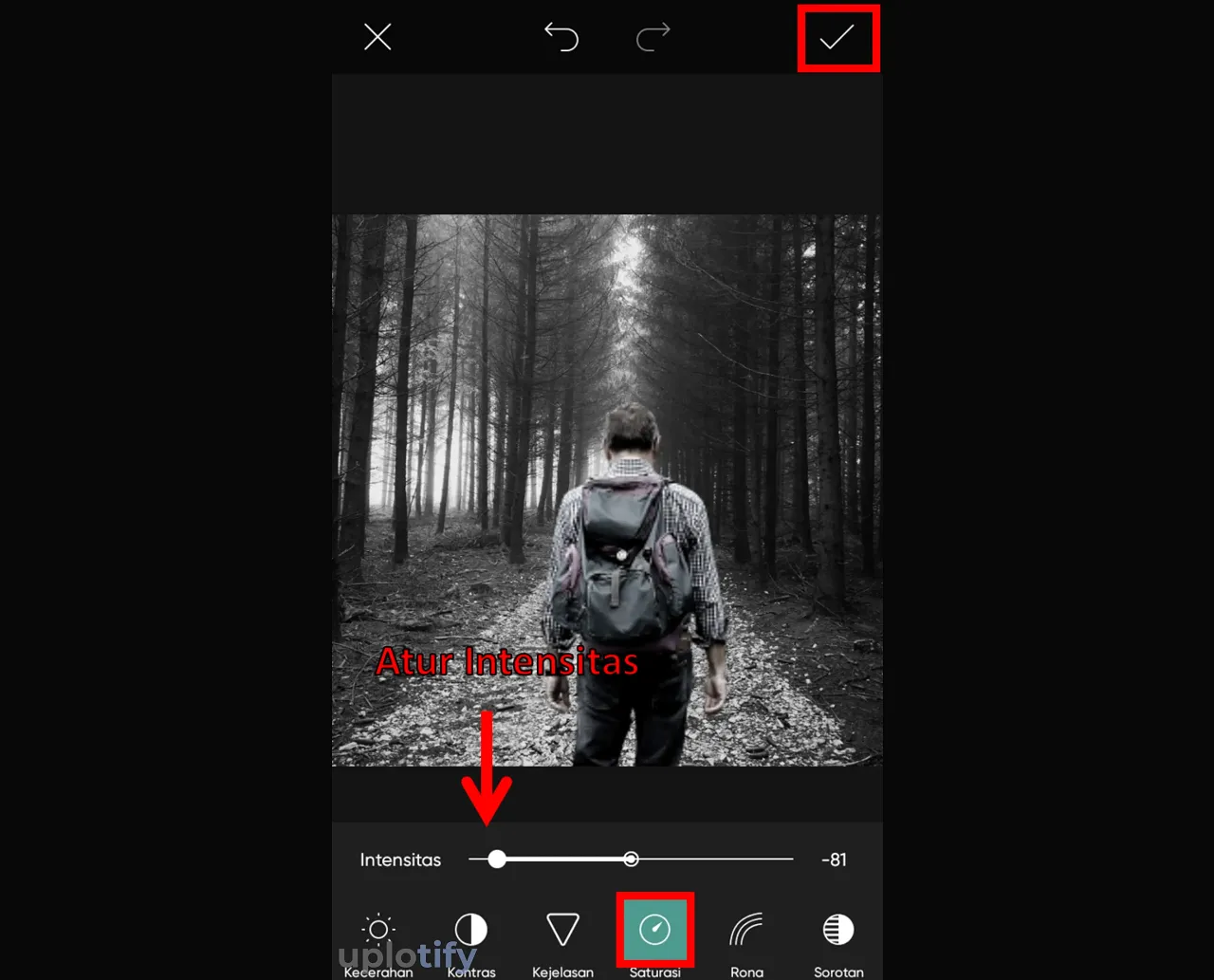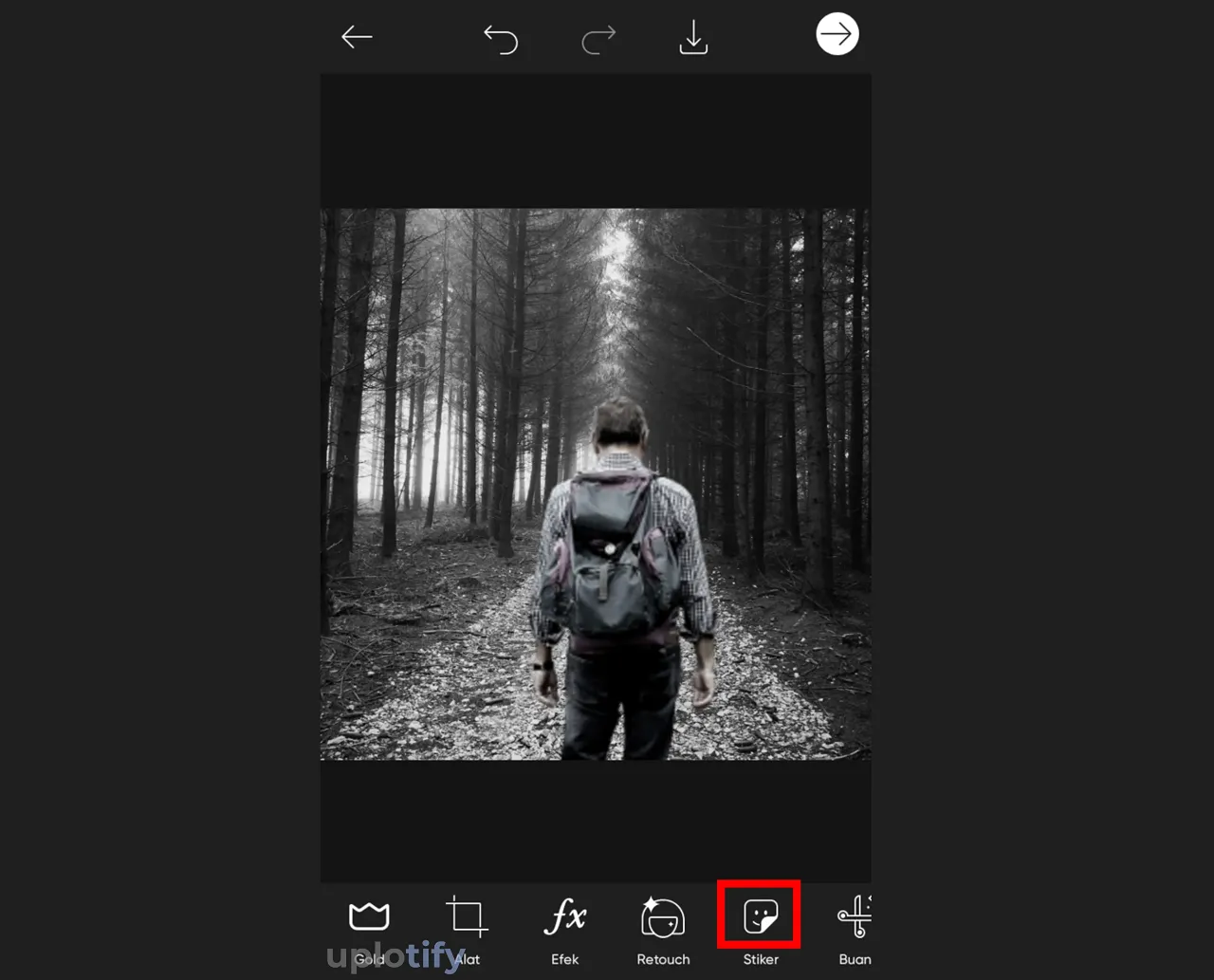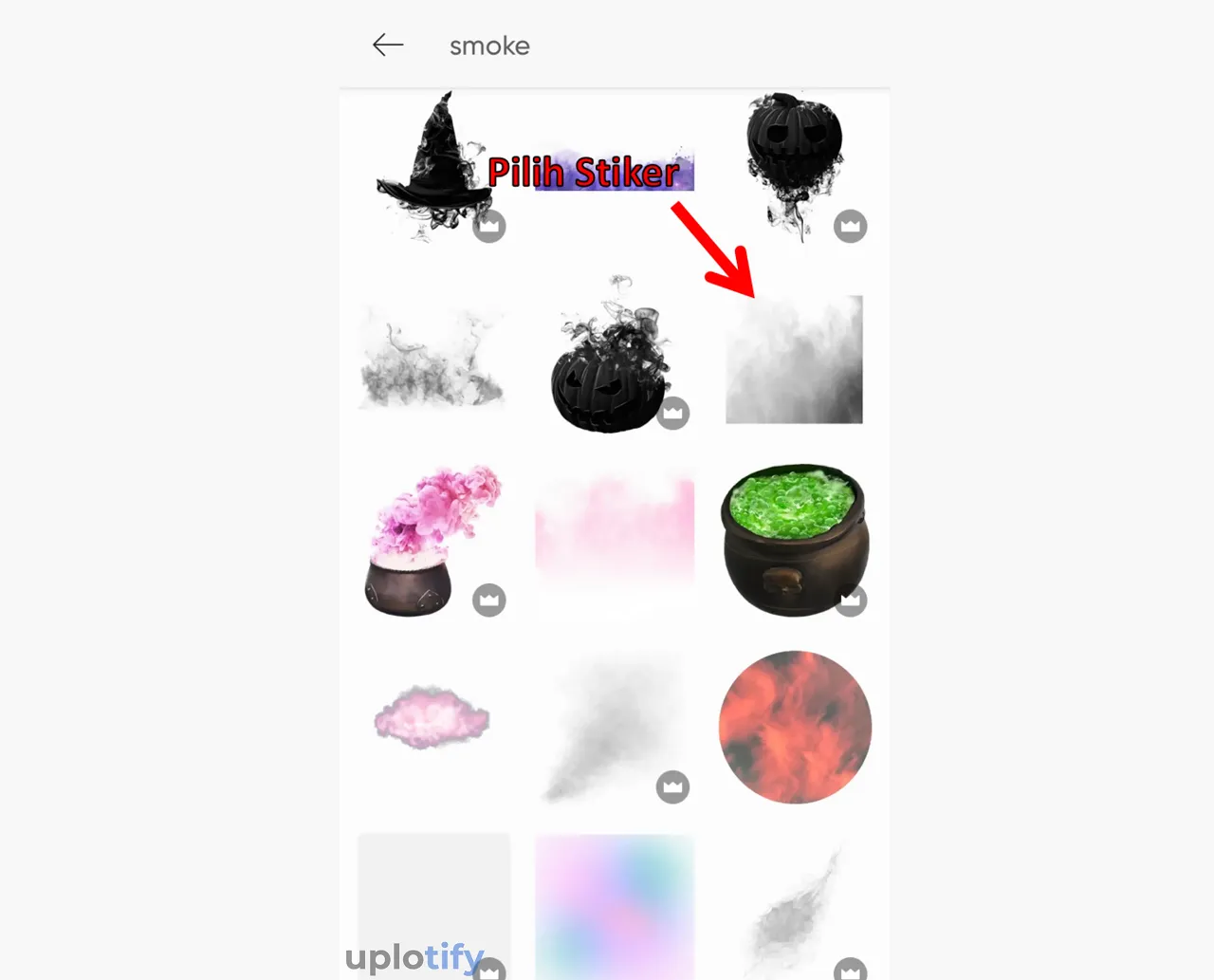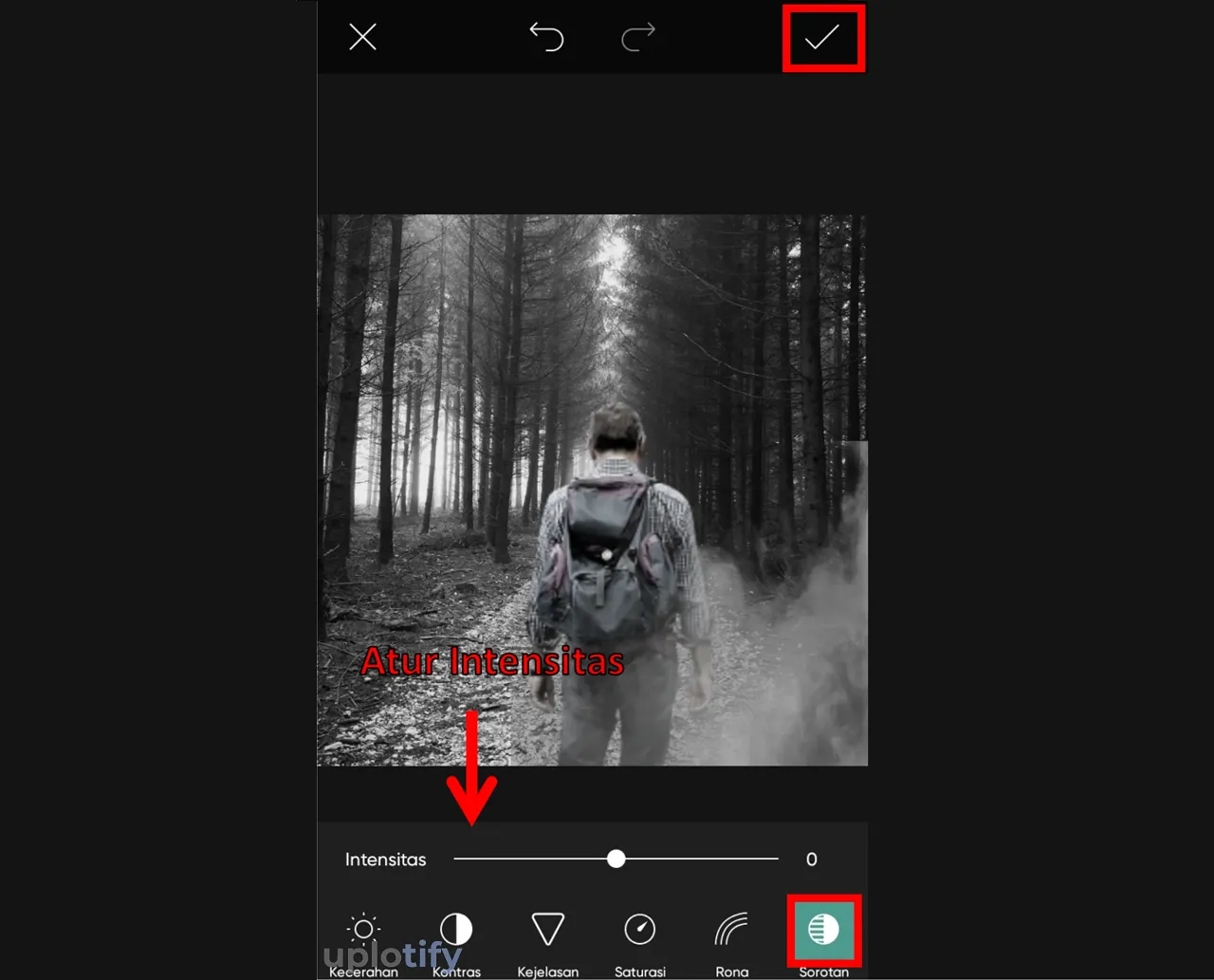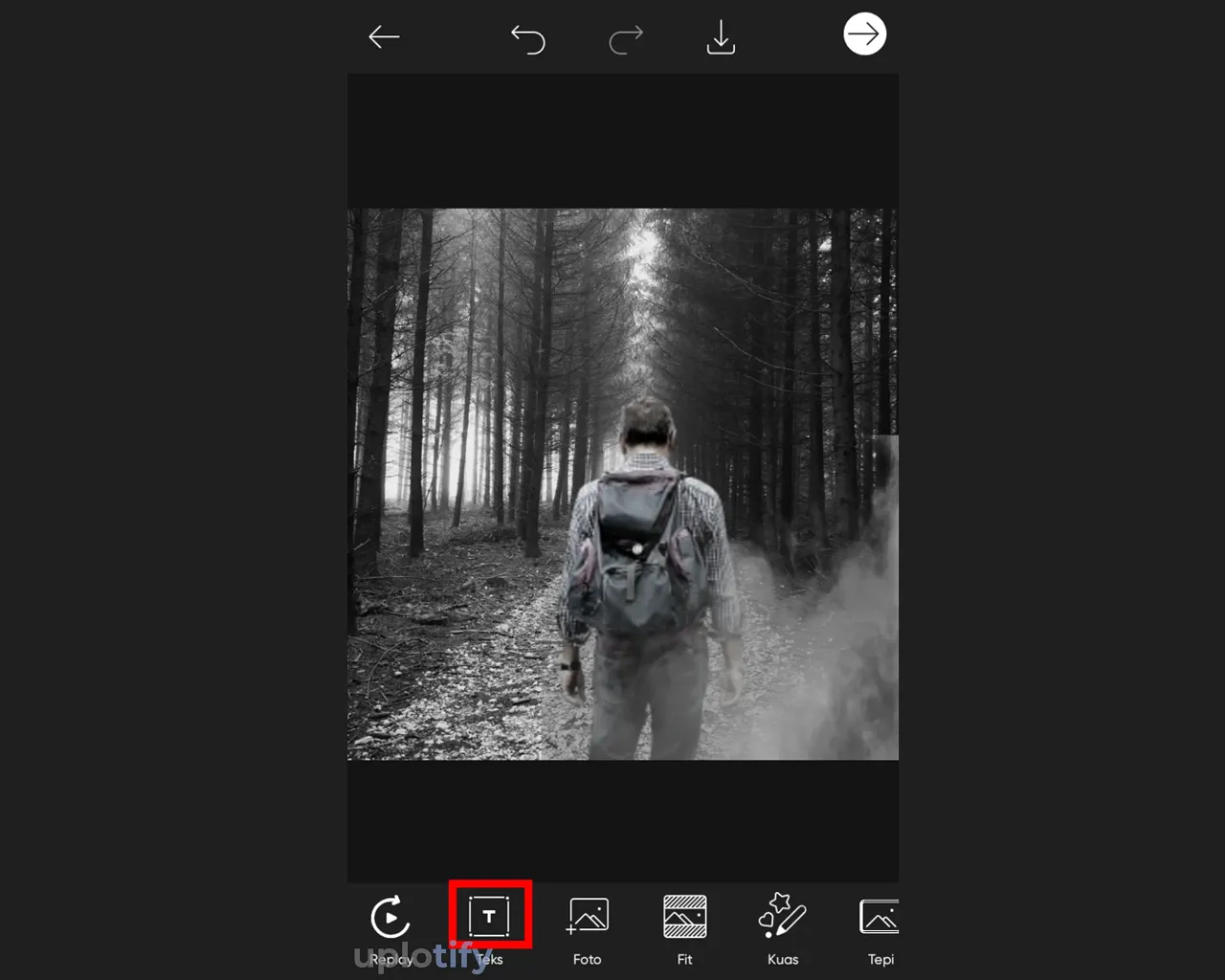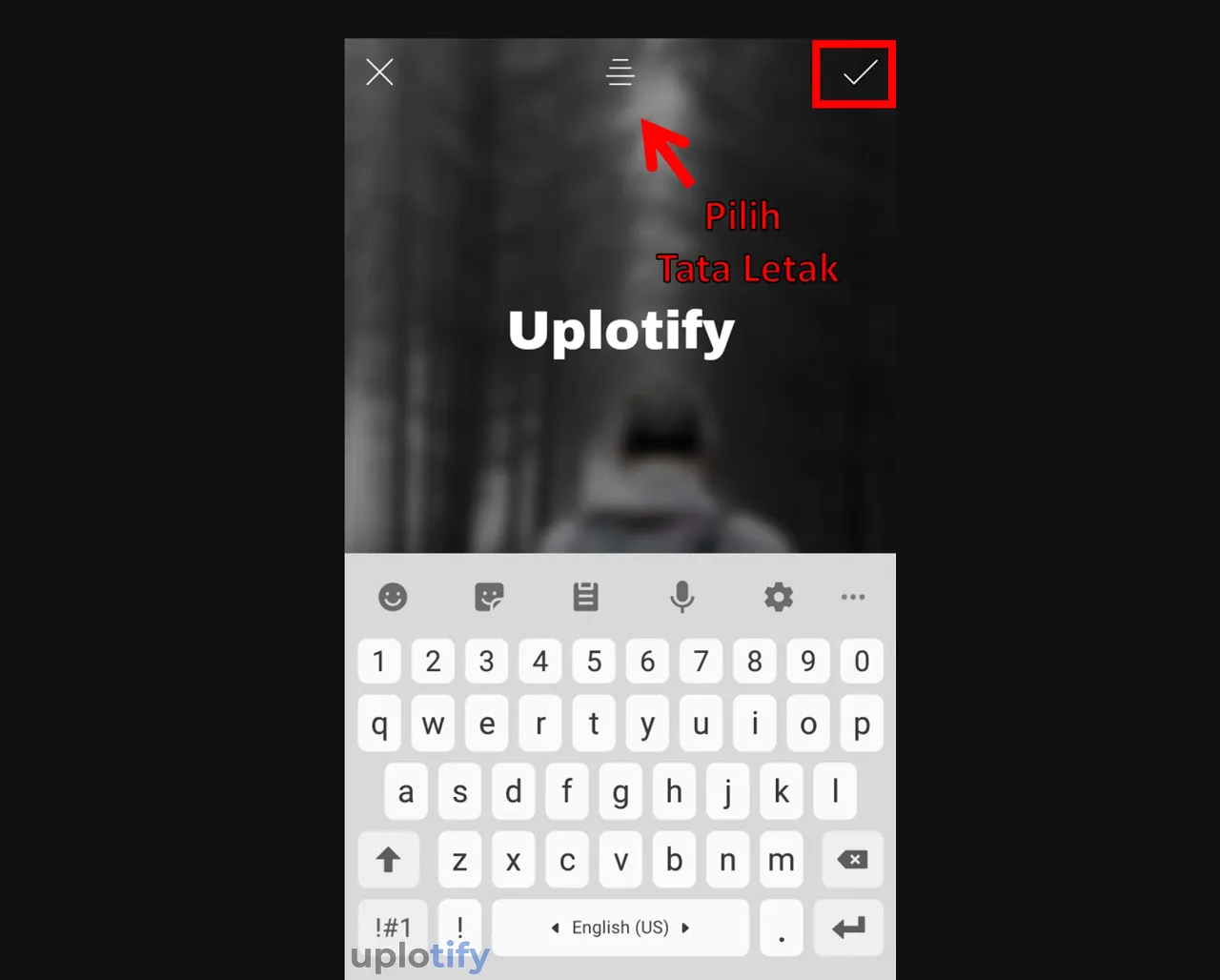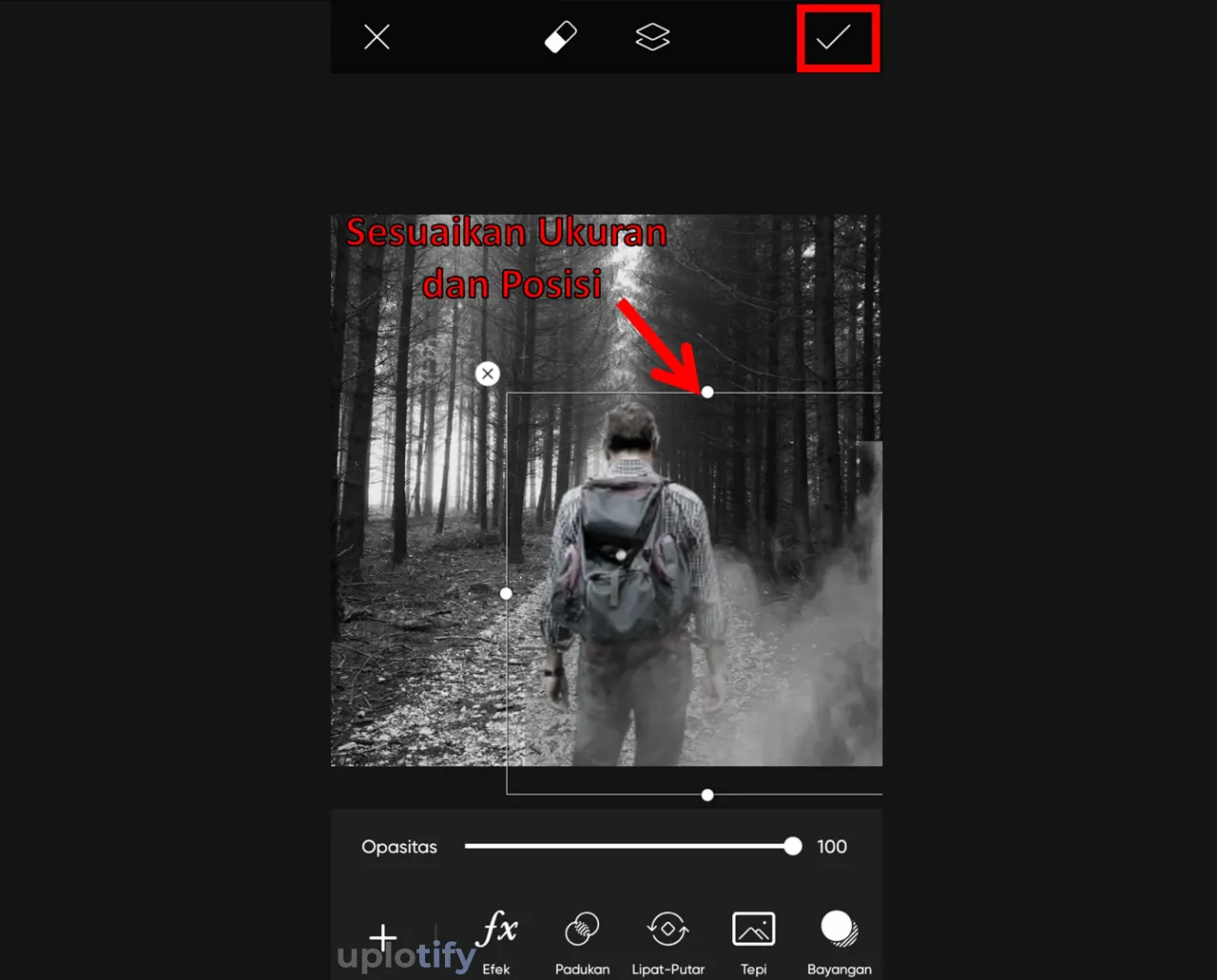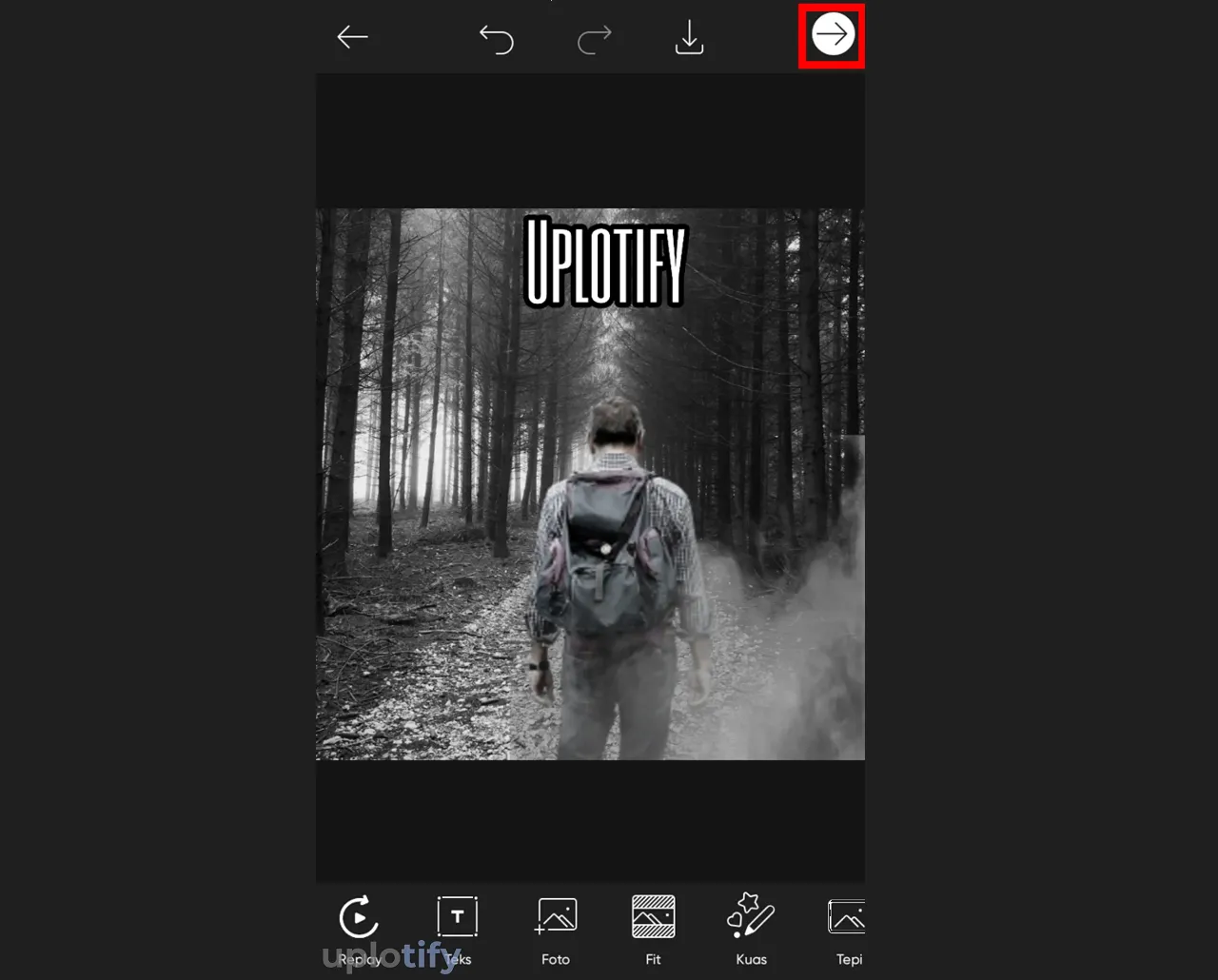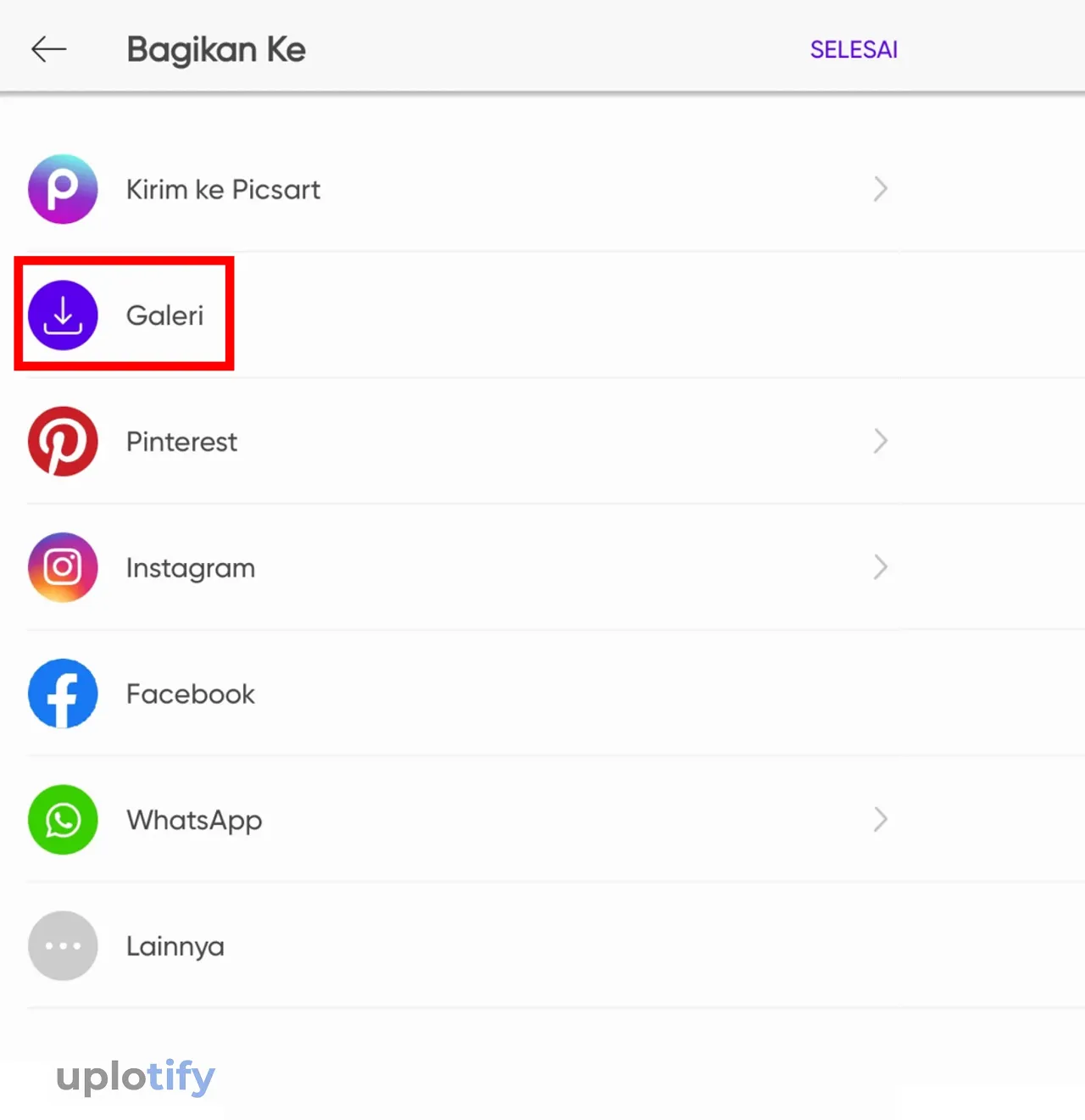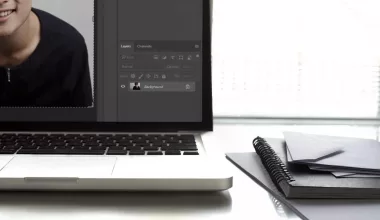Tidak sedikit orang memposting foto atau status di Instagram atau sosial media lain dengan desain menarik.
Tentunya hal ini dilakukan supaya orang yang melihatnya lebih terkesan.
Salah satu cara untuk membuat desain foto jadi menarik ialah dengan menerapkan beberapa efek. Sehingga foto kamu akan menjadi terkesan aesthetic.
Bicara mengenai foto aesthetic sebenarnya sangat mudah untuk membuatnya.
Kalau kamu penasaran, kamu bisa langsung cek cara membuat foto aesthetic di artikel Uplotify.id ini.
Cara Membuat Foto Jadi Aesthetic Dengan PicsArt
Supaya bisa membuat foto aesthetic, kamu memerlukan aplikasi khusus. Salah satu aplikasi yang bisa kamu pakai adalah PicsArt.
Alasannya karena aplikasi ini memiliki fitur yang cukup lengkap. Seperti adanya penambahan efek, menyediakan banyak background dan sebagainya.
Sehingga selain menerapkan efek aesthetic, kamu juga bisa memberikan efek lain pada foto. Berikut caranya:
Catatan
PicsArt juga memiliki berbagai macam fitur editing lain. Seperti membuat foto jadi kartun, memberikan efek blur di wajah, hingga memasang foto ke Twibbon.
Langkah 1. Pasang Background di PicsArt
Pertama kamu bisa buka aplikasi PicsArt terlebih dulu. Kemudian silahkan cari background sesuai dengan foto yang ingin dibuat aesthetic.
Kurang lebih caranya seperti berikut:
- Klik tanda tambah di bagian bawah layar.

- Selanjutnya, cari background gambar sesuai dengan keinginanmu.

- Setelah menemukan background yang diinginkan, klik Alat > Potong.

- Pilih ukuran sesuai dengan media sosial yang akan kamu posting nantinya. Misalnya, jika kamu ingin posting di Instagram, kamu dapat memilih Persegi dengan icon Instagram.
- Klik tanda centang untuk menerapkan konfigurasi potongan (cropping) tersebut.
Langkah 2. Tambahkan Foto Utama
Setelah background terpasang, langkah selanjutnya kamu bisa menambahkan foto utama yang ingin dibuat aesthetic.
Namun sebelum itu, disarankan untuk menghapus background di foto tersebut lebih dulu.
Berikut cara menambahkan foto utama Picsart:
- Klik menu Foto.

- Cari foto yang ingin ditambahkan.
- Setelah menemukan foto yang diinginkan, klik foto tersebut dan pilih Tambahkan.

- Foto akan muncul di lembar kerja PicsArt.
- Atur posisi dan ukuran gambar sesuai dengan keinginan.

- Klik menu Sesuaikan untuk mengatur kontras foto.
- Selanjutnya, atur Kecerahan, Kontras, Saturasi, dan Kejelasan sampai foto terlihat menyatu dengan background.

- Terapkan efek tersebut dengan menekan tanda ceklis.
- Setelah selesai mengatur efek, klik tanda ceklis kembali untuk menerapkan foto ke background.
Langkah 3. Menambah Sticker
Supaya terlihat lebih menarik, kamu bisa menambahkan sticker ke foto.
Misalnya di contoh yang dibuat ini akan memakai sticker asap supaya sesuai dengan tema background.
Supaya lebih jelas, kamu bisa lihat cara menambah sticker seperti berikut:
- Klik menu Stiker.

- Tulis nama stiker sesuai keinginan, misalnya “asap,” kemudian tekan Enter.
- Cari stiker yang sesuai dengan kata kunci yang kamu tulis.

- Setelah menemukan stiker yang pas, kamu bisa mengatur intensitas stiker tersebut.
- Klik tanda ceklis jika sudah selesai mengatur intensitas stiker.

- Klik tanda ceklis kembali untuk menerapkan stiker tersebut pada foto.
Langkah 4. Membuat Teks di Foto
Selain stiker, kamu juga bisa menambahkan teks di foto. Meskipun untuk foto aesthetic elemen teks tidak terlalu penting, namun banyak juga yang memakainya.
Berikut cara membuat teks di foto aplikasi PicsArt:
- Klik menu Teks.

- Ketik teks sesuai dengan yang kamu inginkan.
- Setelah mengetik teks, atur tata letak teks, misalnya menggunakan opsi Justify untuk tata letak teks.

- Sesuaikan ukuran dan posisi teks sesuai dengan keinginan.
- Tentukan font yang sesuai dengan teks yang kamu tambahkan.

- Untuk membuat teks terlihat lebih menonjol, kamu bisa tambahkan coretan dengan mengatur nilai ketebalan yang tinggi.
- Terakhir, klik tanda ceklis untuk menerapkan teks tersebut pada lembar kerja.
Langkah 5. Export ke Galeri
Nah sekarang foto aesthetic sudah jadi. Supaya bisa disimpan ke galeri dan dapat kamu posting, maka foto harus di-export terlebih dahulu.
Cara export foto PicsArt ke Galeri bisa diikuti seperti berikut:
- Pastikan kamu sudah memodifikasi proyek sesuai dengan keinginan.
- Setelah selesai, klik tanda panah.

- Kemudian, pilih Galeri.

- Tunggu sampai proses ekspor selesai.
Langkah 6. Cek Hasilnya
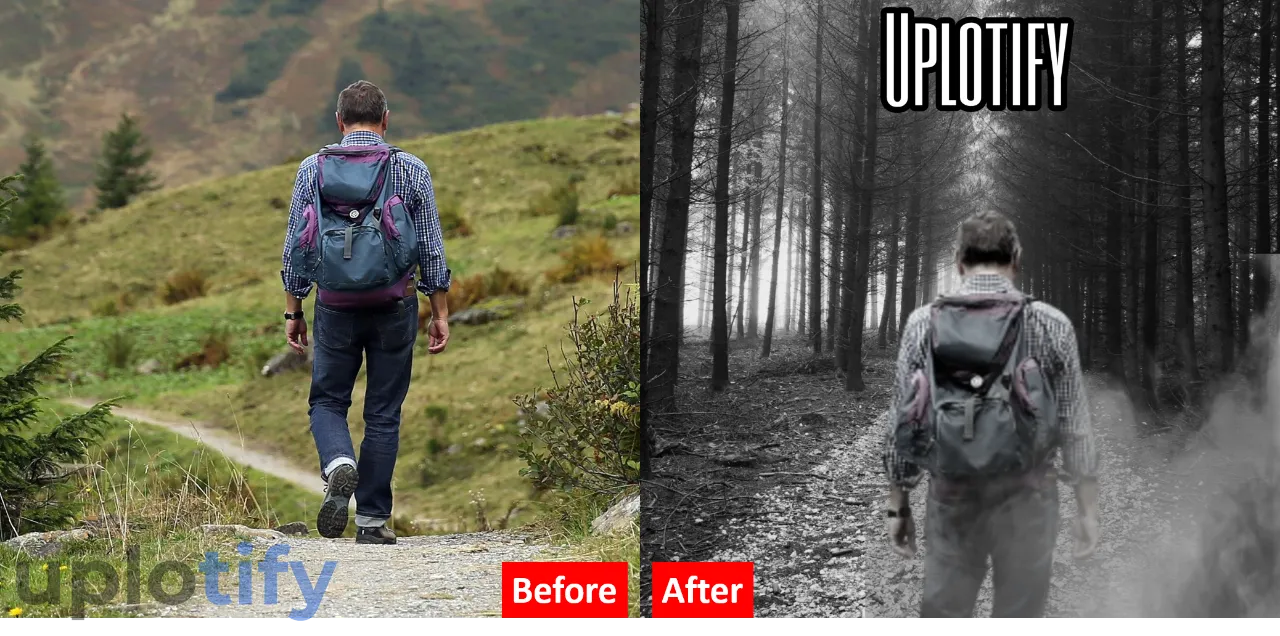
Setelah berhasil membuat foto aesthetic, sekarang kamu hanya perlu cek hasilnya. Foto yang sudah diedit lewat PicsArt akan terlihat lebih menarik.
Kamu juga bisa berinovasi dengan memakai beberapa tools dan efek yang ada di aplikasi tersebut kalau diperlukan.
Aplikasi Edit Foto Jadi Aesthetic
Selain PicsArt, sebenarnya masih banyak beberapa aplikasi foto editing lain yang bisa kamu pakai.
Namun fitur yang dimiliki juga akan berbeda dengan PicsArt. Karena setiap aplikasi foto editing akan memiliki keunggulannya masing-masing. Berikut rekomendasinya:
1. Adobe Lightroom
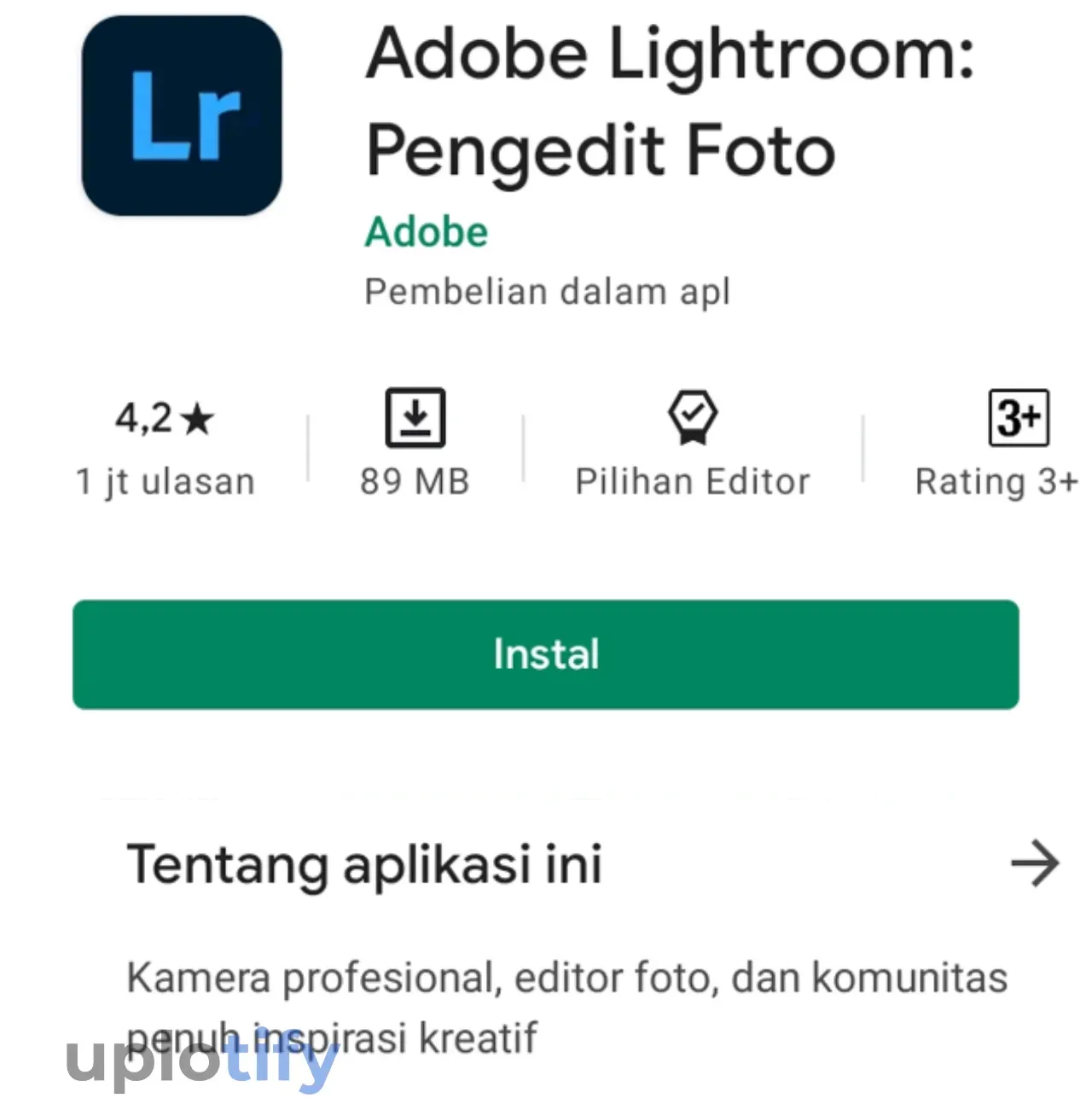
Pertama ada aplikasi Adobe Lightroom. Aplikasi buatan perusahaan Adobe ini sebenarnya sudah cukup populer karena bisa membuat foto jadi terlihat menarik.
Alasannya karena fitur yang tersedia di aplikasi ini sangat lengkap. Utamanya di bagian untuk mengkonfigurasi warna foto.
Namun aplikasi ini terbilang cukup sulit dipakai oleh orang awam. Kecuali kalau orang tersebut mengunduh beberapa preset dari editor lain.
2. VSCO Editor
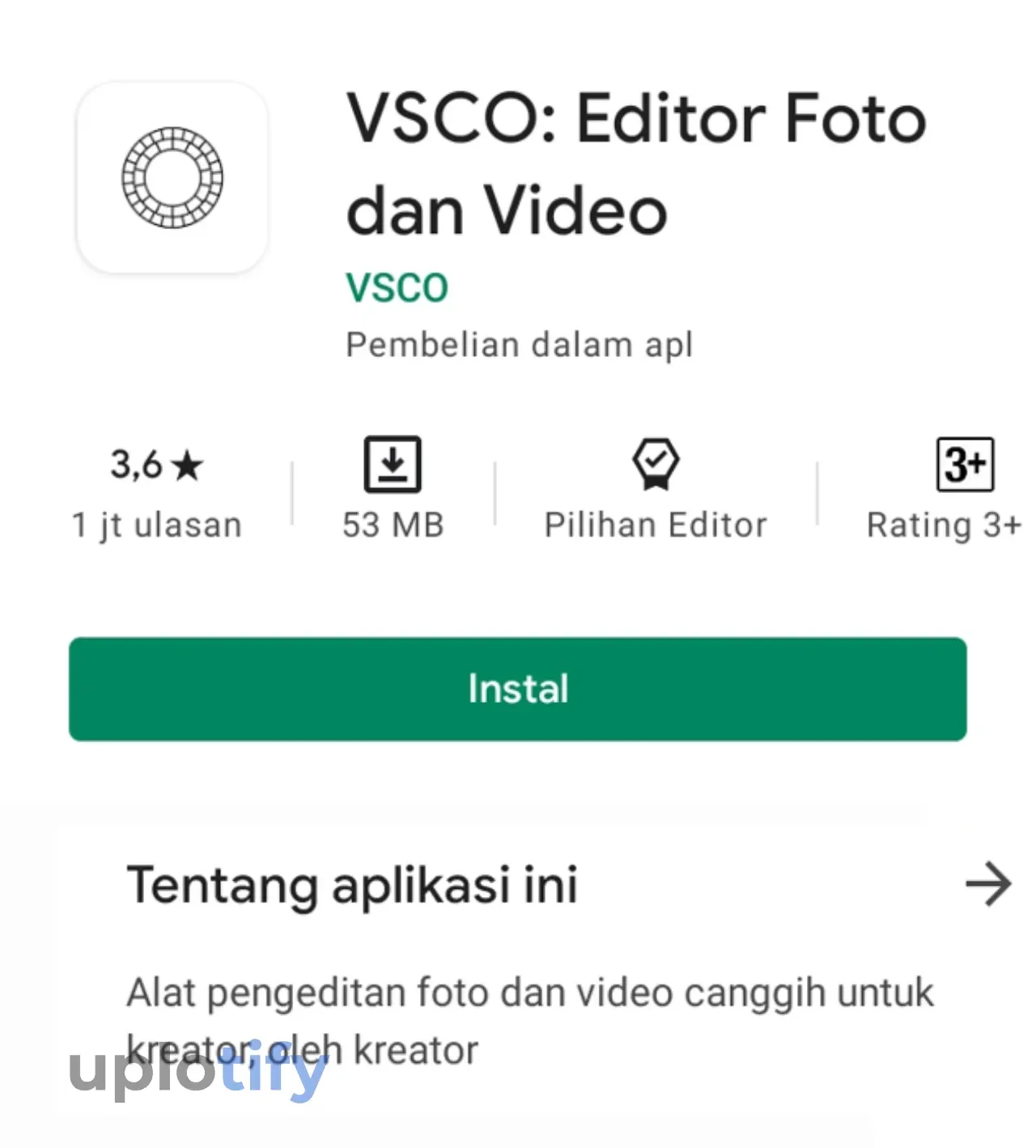
Selanjutnya ada VSCO. Fitur-fitur di aplikasi ini mirip seperti PicsArt, misalnya menambahkan filter, efek dan membuat montage.
Oleh karena itu, banyak orang yang menjadikan aplikasi VSCO ini sebagai aplikasi alternatif PicsArt.
3. Snapseed
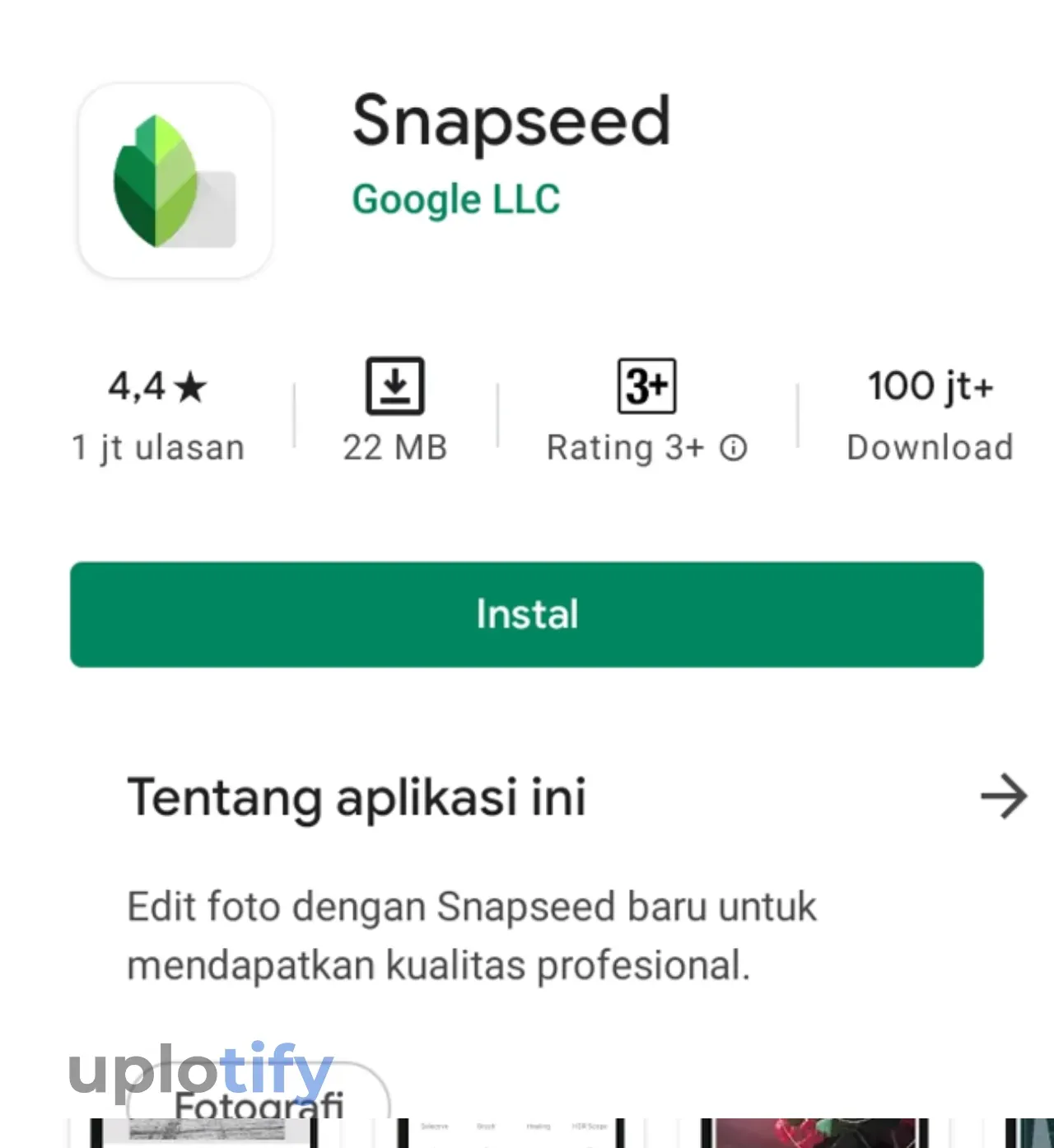
Kalau kamu ingin mencari aplikasi membuat foto aesthetic untuk pemula, maka kamu bisa pakai Snapseed.
Aplikasi yang dikembangkan oleh Google ini cukup mempunyai fitur menarik. Misalnya adanya efek aesthetic, tools yang lengkap dan presisi pewarnaan foto yang presisi.
4. Remini
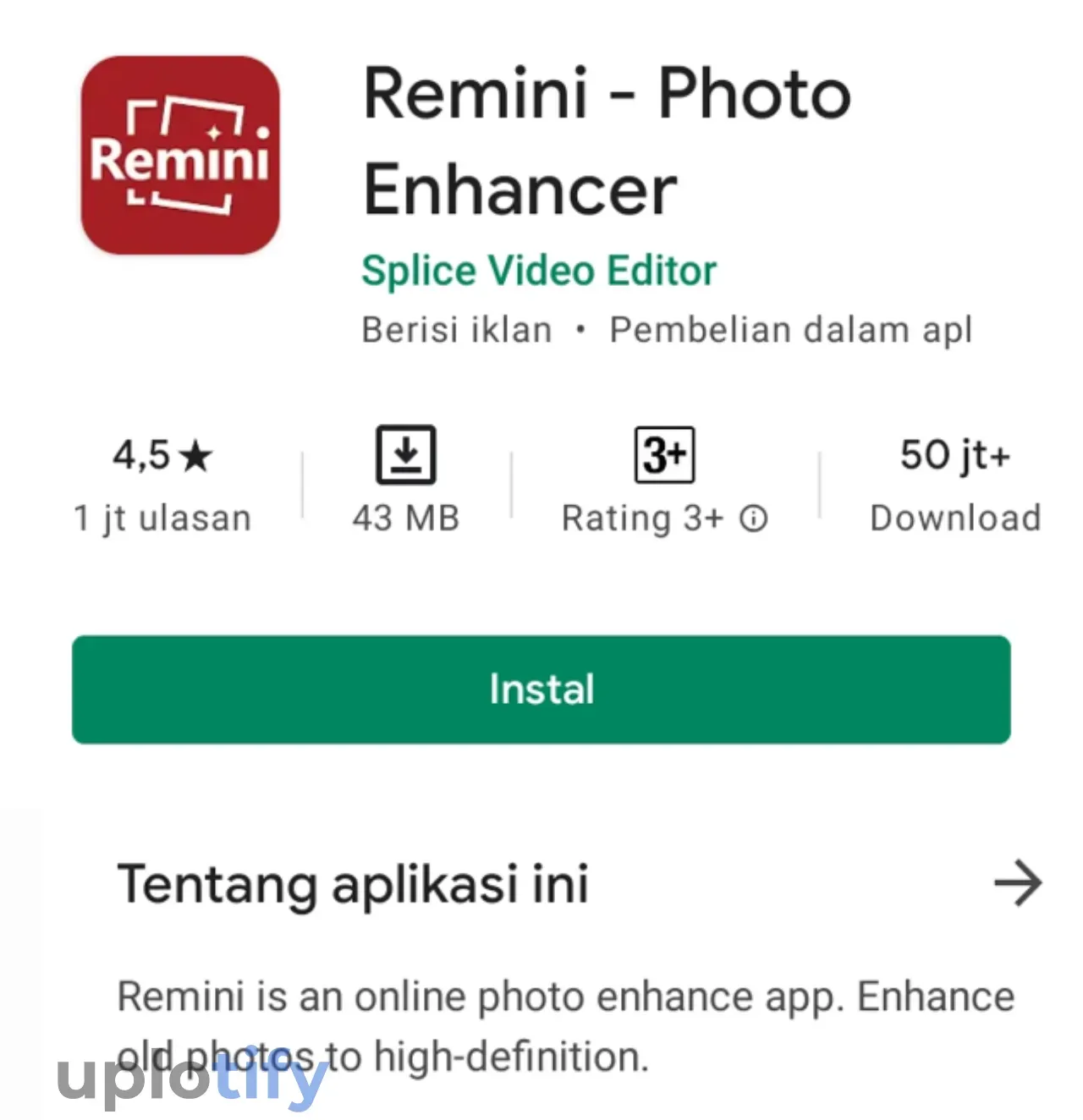
Berikutnya kamu bisa pakai aplikasi Remini untuk membuat foto aesthetic. Lewat aplikasi ini, kamu bisa memanfaatkan beberapa fitur, seperti colorize, menambahkan efek dan sebagainya.
Selain itu, Remini juga bisa kamu pakai untuk membuat video slow motion dan animasi berkedip yang sedang trend saat ini.
5. Unfold
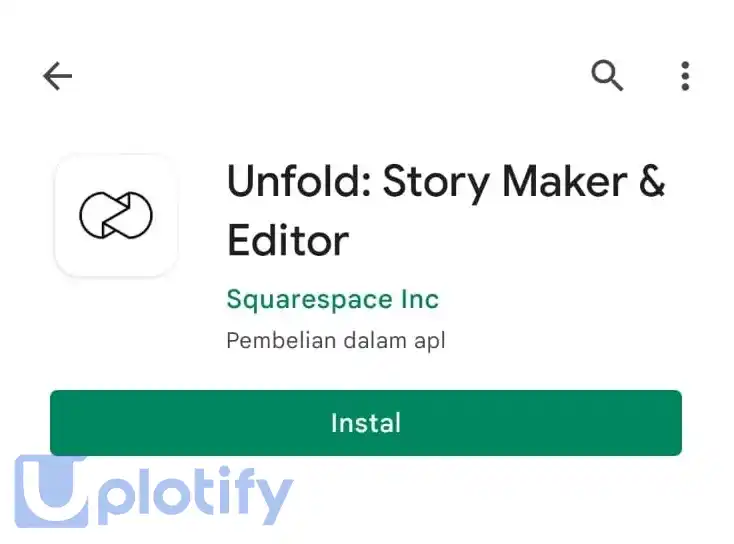
Sebenarnya Unfold merupakan aplikasi yang lebih ditujukan untuk kebutuhan sosial media.
Hanya saja fitur dari aplikasi ini terbilang cukup lengkap, dan kamu bisa juga menggunakan aplikasinya untuk membuat foto jadi Aesthetic.
Cara membuat foto Aesthetic sebenarnya bisa kamu lakukan lewat aplikasi foto editing apapun. Asalkan kamu tahu dan paham setiap tools dari aplikasi yang dipakai.
Contohnya di PicsArt, kamu hanya memakai fitur penambahan background, stiker, teks dan colorize. Juga bisa pakai fitur lainnya kalau diperlukan.